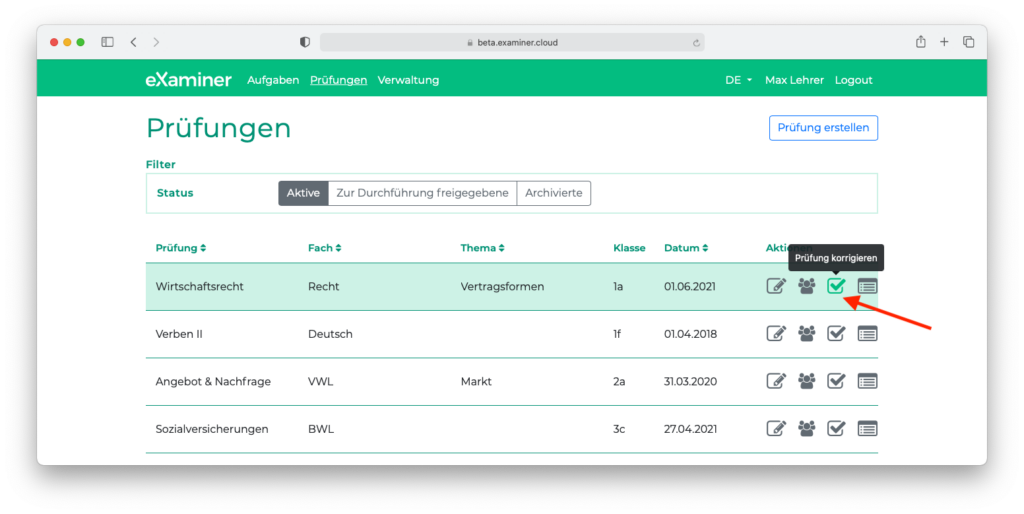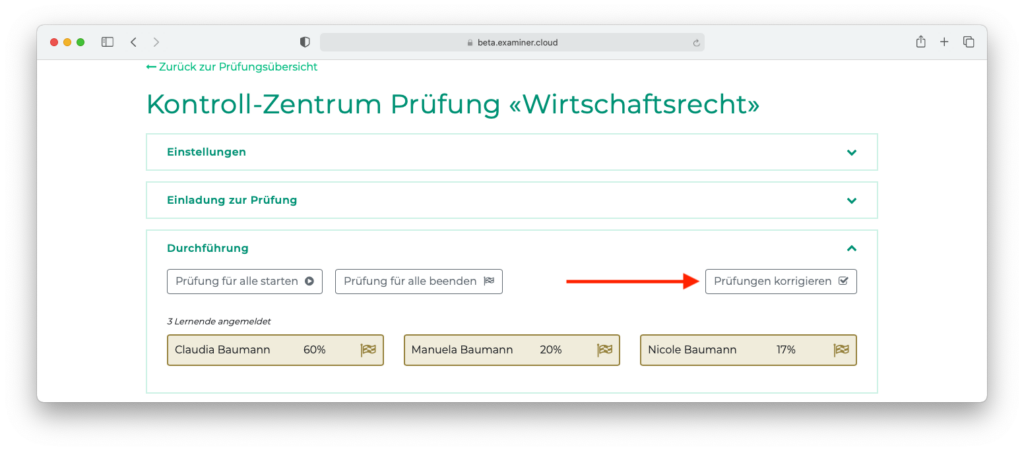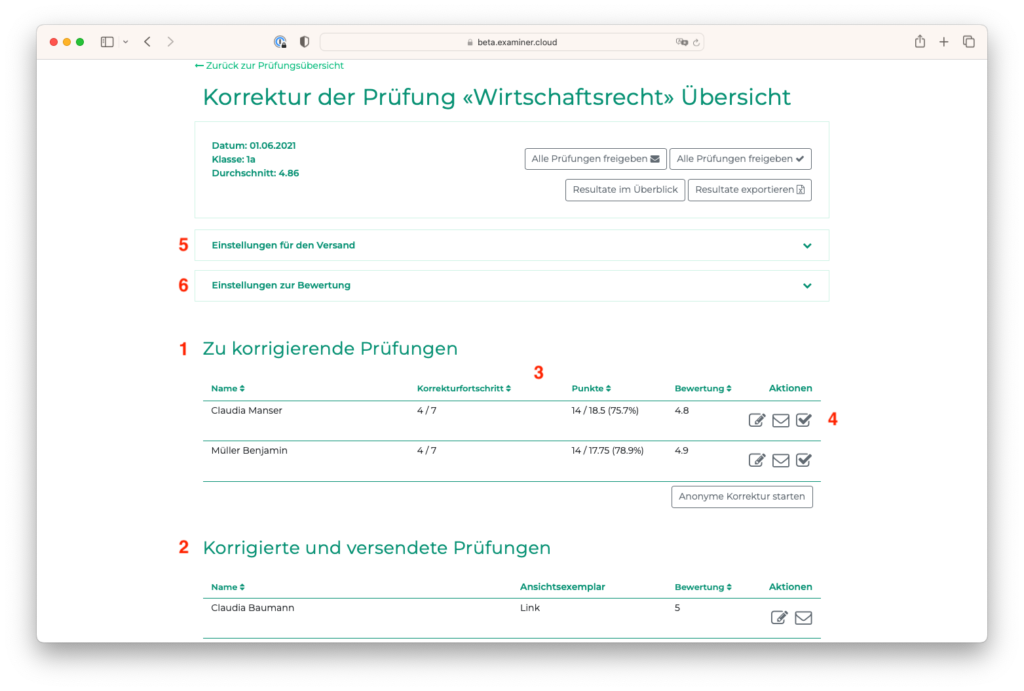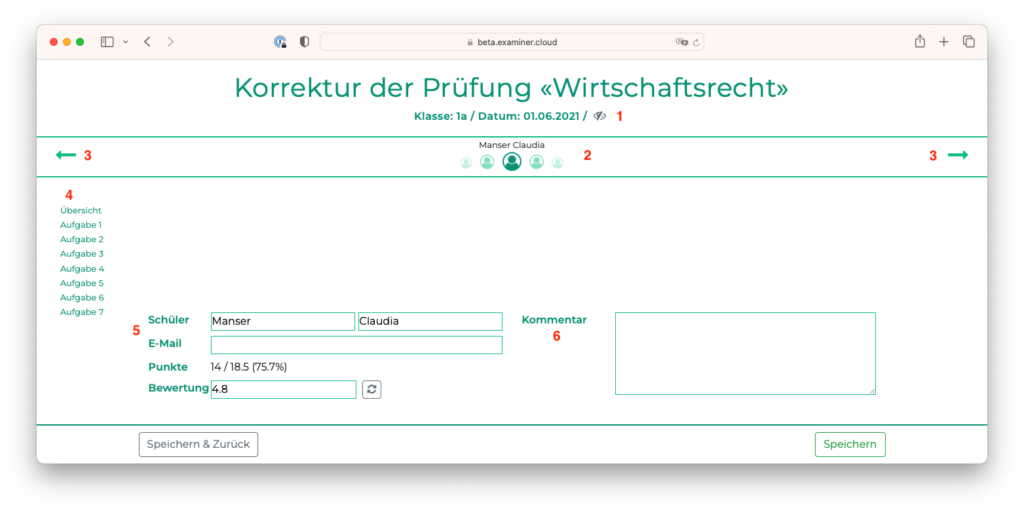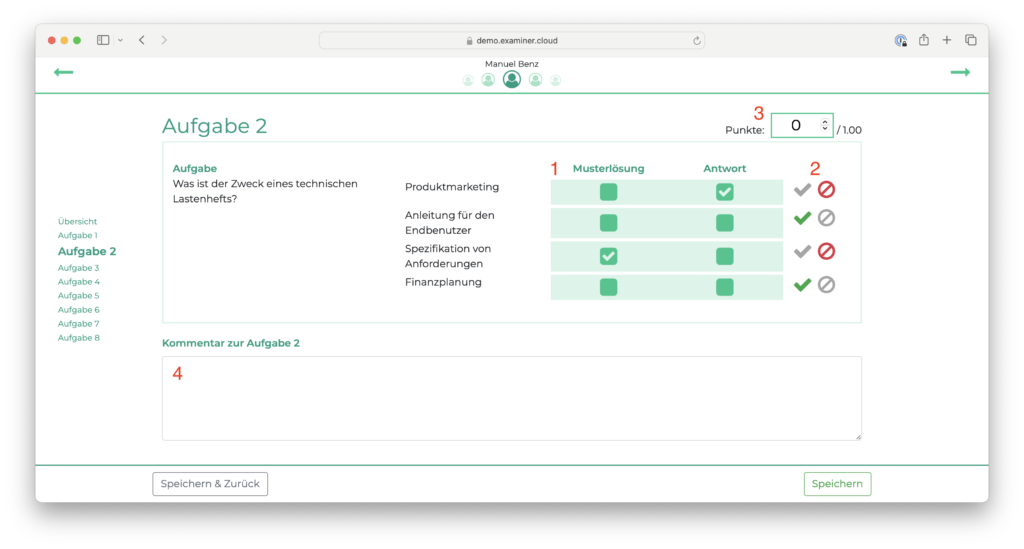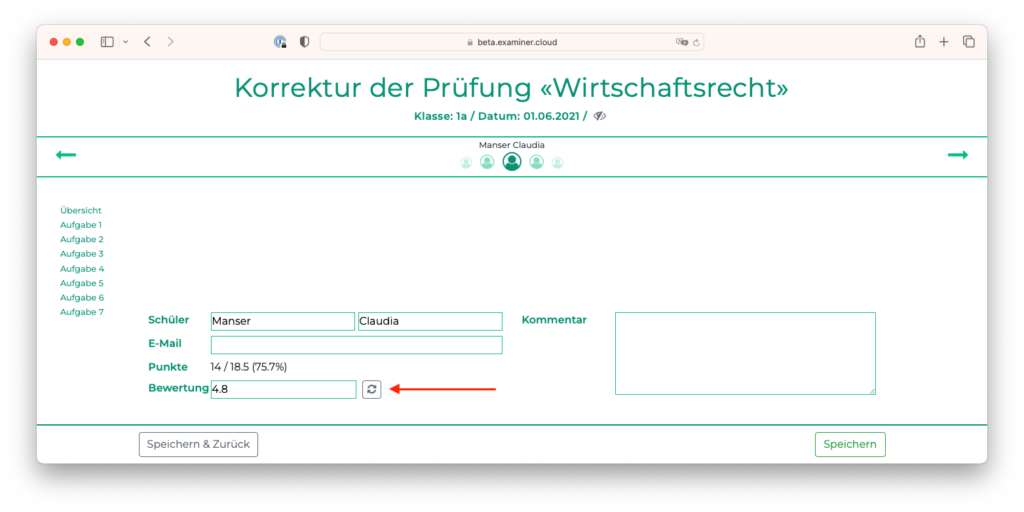Wie können wir helfen?
Prüfung korrigieren
Zugang zur Prüfungskorrektur
Ist eine Prüfung abgeschlossen, gelangst du über das entsprechende Symbol in der Prüfungsübersicht oder direkt aus dem Kontrollzentrum auf die Korrektur-Ansicht der Prüfung.
Übersicht über die Prüfungskorrektur
In der Korrekturansicht findest du folgende Möglichkeiten:
- In dieser Tabelle werden alle Prüfungen aufgelistet, welche eingereicht wurden und noch korrigiert oder versendet werden müssen.
- Die Prüfungen, welche bereits korrigiert und versendet wurden, erscheinen in dieser Liste. In der Spalte Ansichtsexemplar kann man die Prüfungsansicht, wie sie dem Lernenden gesendet wurde, ansehen und ein PDF der Prüfung exportieren.
- Bei jeder Prüfung ist der Korrekturfortschritt, die Punktzahl sowie die Bewertung zu sehen. Konnte eine Aufgabe automatisch korrigiert werden, wird die Punktzahl dieser Aufgabe von Anfang an angezeigt.
- Über die Schnellaktionen kann eine Prüfung für die Korrektur geöffnet, per E-Mail an den/die Prüfungsteilnehmer:in verschickt oder als «fertig korrigiert» gekennzeichnet werden (ohne E-Mail-Versand) und – wenn vorhanden – das Aufnahmevideo angeschaut werden.
- Im Bereich «Einstellungen für den Versand» können verschiedene Optionen gewählt werden, wie die Prüfungsansicht gegenüber dem Prüfling sein soll. Für Details siehe Einstellungen für den Versand.
- Im Bereich «Einstellungen zur Bewertung» kannst du deine individuellen Bewertungssysteme auswählen und bei Bedarf für diese Prüfung noch anpassen. Für mehr Details siehe Einstellungen zu den Bewertungen und Individuelle Bewertungssysteme.
Korrektur der einzelnen Prüfung
Die Korrektur-Ansicht einer einzelnen Prüfung zeigt sich wie folgt:
- Über das Auge-Symbol kann zwischen dem «anonymen Korrekturmodus» (Name der Prüflinge wird ausgeblendet) und dem normalen Modus gewechselt werden.
- Liste der zu korrigierenden Prüfungen.
- Navigation: Speichern und zur nächsten / vorherigen Prüfung wechseln.
- Menü der Aufgaben in dieser Prüfung.
- Die Daten der Prüflinge können hier überschrieben bzw. angepasst werden. Zudem kann die Bewertung automatisch berechnet werden.
Für den Versand per E-Mail ist es wichtig, dass eine gültige E-Mail-Adresse eingetragen ist. - Hier kann dem/der Prüfungsteilnehmer:in einen persönlichen Kommentar zur gesamten Prüfung mitgegeben werden. Der/die Prüfungsteilnehmer:in sieht diesen Kommentar in ihrer Prüfungsansicht.
Bei der Korrektur einer Aufgaben stehen folgende Möglichkeiten zur Verfügung:
- In den beiden Kolonnen können jeweils die Musterlösung und die Schülerantwort miteinander verglichen werden.
- Hier wird angegeben ob eine Frage richtig oder falsch beantwortet wurde. Bei Aufgaben, welche automatisch korrigiert werden können, wird bereits ein Vorschlag gemacht. Dieser kann aber durch Klick auf das entsprechende Icon immer überschrieben werden.
- Hier wird die Punktzahl für die Aufgabe vergeben. Bei automatisch korrigierten Aufgaben wird bereits ein Vorschlag für die Punkteberechnung eingetragen. Die Punkte können jedoch jederzeit manuell angepasst werden.
- Pro Aufgabe besteht die Möglichkeit einen Kommentar dazu zu erfassen. Diese Rückmeldung ist für die Lernenden dann bei der entsprechenden Aufgabe sichtbar.
Wurden alle Aufgaben korrigiert, muss nur noch die Bewertung vergeben werden. Diese kann automatisch aufgrund des Bewertungssystems berechnet oder manuell von Hand eingetragen werden.